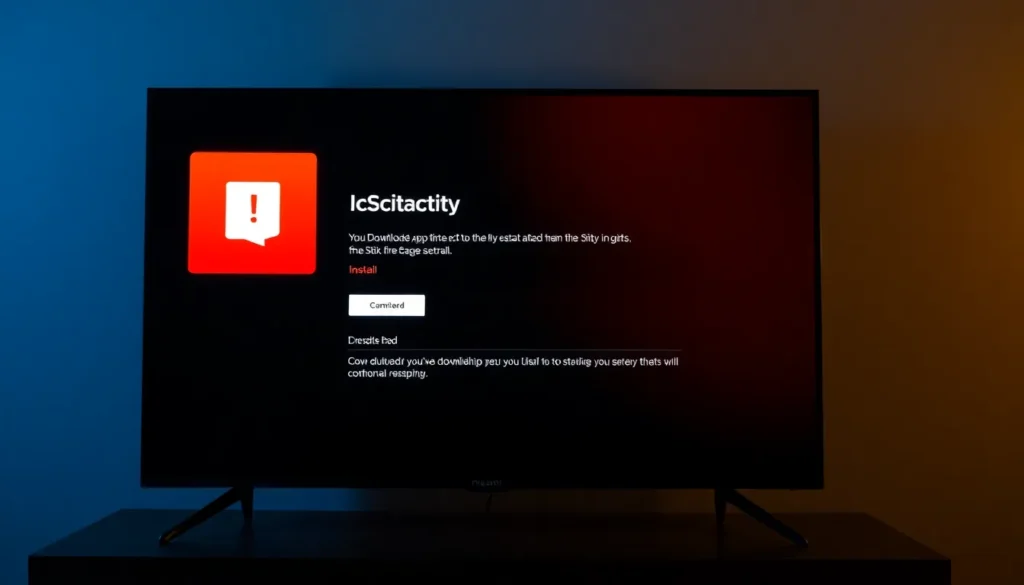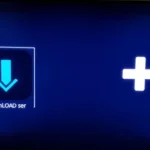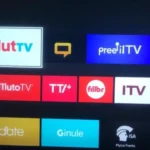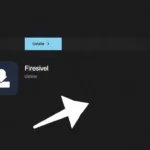“`html
Como Instalar Qualquer Aplicativo de IPTV no Fire Stick TV
Neste artigo, detalhamos o passo a passo completo para instalar qualquer tipo de aplicativo de IPTV no seu Fire Stick TV. É um procedimento tranquilo que, se seguido com atenção, garantirá o sucesso da instalação. Vamos começar com a preparação necessária e, em seguida, a instalação de um aplicativo de IPTV.
Passo 1: Instalando o Aplicativo Downloader
Para instalar aplicativos que não estão disponíveis na loja oficial do Fire Stick, precisamos de um gerenciador de arquivos auxiliar, como o Downloader. Este aplicativo permitirá que você baixe e instale arquivos APK diretamente de um link.
- Na tela principal do seu Fire Stick TV, localize e acesse a Lupa de pesquisa.
- Pesquise por “Downloader”.
- Selecione o aplicativo de download sugerido (o primeiro resultado).
- Se você ainda não o tiver, clique em “Instalar”. Aguarde o carregamento e a conclusão da instalação.
Importante: Após a instalação, não basta apenas ter o Downloader; você precisa liberar uma permissão essencial no sistema do Fire Stick para que ele possa instalar fontes externas.
Passo 2: Liberando Permissões para Desenvolvedores
Para que o Downloader funcione corretamente, é necessário ativar as opções de desenvolvedor:
- Volte para a tela inicial (apertando o botão “Home”).
- Navegue até a ferramenta (engrenagem) de Configurações.
- Acesse Meu Fire TV.
- Selecione Informações Fire TV.
- Clique repetidamente sobre a opção “Sobre” (ou o item que exibe as informações do dispositivo) até que uma mensagem confirme: “Você agora é um desenvolvedor”. Se você já fez isso antes, a mensagem dirá que não há necessidade.
- Retorne ao menu anterior e você verá a nova opção: Opções para desenvolvedores. Acesse-a.
- Procure a opção “Instalar aplicativos desconhecidos”.
- Verifique se o Downloader está com a permissão ativada (em alguns casos, pode estar desativado por padrão). Clique nele para garantir que esteja “Ativado”.
Passo 3: Usando o Downloader para Instalar um Aplicativo IPTV
Com as permissões liberadas, podemos usar o Downloader para instalar o seu aplicativo IPTV desejado.
- Abra o aplicativo Downloader.
- Na primeira vez que você abrir, ele pode solicitar permissão para acessar arquivos. É crucial selecionar “Permitir” e não “Não permitir”, para garantir o funcionamento adequado do aplicativo no Fire Stick.
- No Downloader, você pode digitar links encurtados, links diretos ou até mesmo nomes de aplicativos para pesquisa. Note que nem todos os nomes funcionarão diretamente; às vezes, é necessário um link específico fornecido por quem recomenda o app.
- Para este exemplo, usaremos um aplicativo que requer um código, como o “EBPlayer” (que é usado com o servidor Top PR).
- Digite o código, por exemplo: 413623.
- O download será iniciado. Aguarde a conclusão.
- Após o download, clique em “Instalar” para concluir o procedimento. Você pode selecionar “Feito” ou “Abrir” o aplicativo instalado.
Os aplicativos instalados externamente geralmente ficam listados na tela inicial, embora possam estar escondidos. Você pode editá-los e arrastá-los para a área principal, se desejar.
Utilizando Aplicativos IPTV com Servidores
Muitos aplicativos de IPTV funcionam conectando-se a um servidor mediante o uso de uma chave ou código. Por exemplo, no EBPlayer, é necessário contratar um servidor IPTV para poder usá-lo.
Recomendamos fortemente o servidor Gold Car TV, que é o utilizado atualmente e oferece excelente qualidade. Ele é um dos melhores servidores disponíveis e compensa muito o investimento.
O layout do EBPlayer é considerado um dos melhores para navegação. No Fire Stick, você não precisa comprar TVs complexas; basta ter uma tela maior e adicionar um Fire Stick para obter todas essas funcionalidades de forma otimizada.
Para quem busca um Fire Stick confiável e oficial da Amazon, o link para compra pode ser encontrado na descrição e no primeiro comentário fixado, junto com as informações do servidor Gold Car TV.
Quer assistir TV com qualidade superior, mais de 5.000 canais, além de um catálogo vasto de séries e filmes exclusivos, tudo em alta definição 4K e sem travamentos? Fale conosco diretamente pelo ícone do WhatsApp para descobrir como ter a melhor experiência de streaming, com suporte dedicado para você assistir a tudo em qualquer lugar!
“`